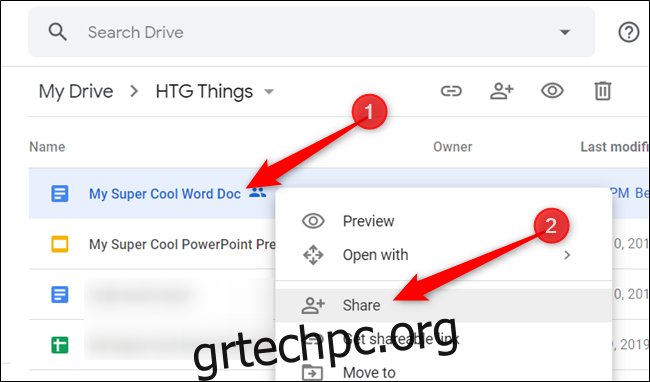Από προεπιλογή, είστε ο κάτοχος οποιουδήποτε αρχείου ανεβάζετε ή δημιουργείτε στο Google Drive. Ωστόσο, εάν θέλετε να μεταβιβάσετε την ιδιοκτησία ενός αρχείου σε κάποιον άλλο, είναι μια εύκολη διαδικασία. Να πώς.
Πριν συνεχίσουμε, θα πρέπει να σημειώσουμε ότι μόλις μεταβιβάσετε την κυριότητα ενός αρχείου σε κάποιον άλλο, δεν θα μπορείτε να ανακαλέσετε μόνοι σας τις αλλαγές. Στην πραγματικότητα, ο νέος κάτοχος μπορεί ακόμη και να σας αφαιρέσει εντελώς από το αρχείο όποτε θέλει. Επιπλέον, δεν θα μπορείτε να διαγράψετε το αρχείο ή να το μοιραστείτε με κανέναν άλλο.
Οι προσωπικοί λογαριασμοί Google μπορούν να μεταβιβάσουν την ιδιοκτησία των παρακάτω τύπων αρχείων Google Drive:
Έγγραφα Google
Παρουσιάσεις Google
Φόρμες Google
Φύλλα Google
Google My Maps
Σχέδια Google
Ντοσιέ
Για να αλλάξετε την ιδιοκτησία ενός αρχείου, πρέπει πρώτα να μοιραστείτε το αρχείο με το άτομο στο οποίο θέλετε να το μεταφέρετε.
Για αυτόν τον οδηγό, θα χρησιμοποιήσουμε ένα αρχείο Εγγράφων Google στα παραδείγματά μας, αλλά όλα τα άλλα αρχεία που αναφέρθηκαν προηγουμένως θα λειτουργούν σχεδόν με τον ίδιο τρόπο.
Ενεργοποιήστε το πρόγραμμα περιήγησής σας και κατευθυνθείτε στο δικό σας Αρχική σελίδα του Google Drive. Στη συνέχεια, μεταβείτε στο αρχείο στο οποίο θέλετε να μεταβιβάσετε την ιδιοκτησία, κάντε δεξί κλικ σε αυτό και, στη συνέχεια, επιλέξτε “Κοινή χρήση”.
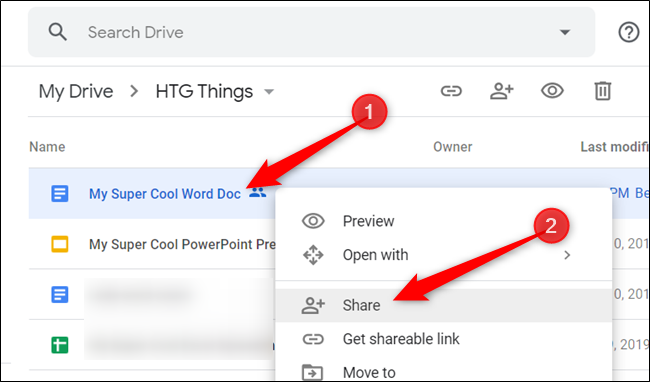
Εάν δεν έχετε μοιραστεί ακόμα το αρχείο με κανέναν, μπορείτε να προσθέσετε κάποιον από το παράθυρο ρυθμίσεων “Κοινή χρήση” που εμφανίζεται. Στην ενότητα “Άτομα”, εισαγάγετε το email του ατόμου με το οποίο θέλετε να μοιραστείτε το αρχείο και, στη συνέχεια, κάντε κλικ στην επιλογή “Αποστολή”.
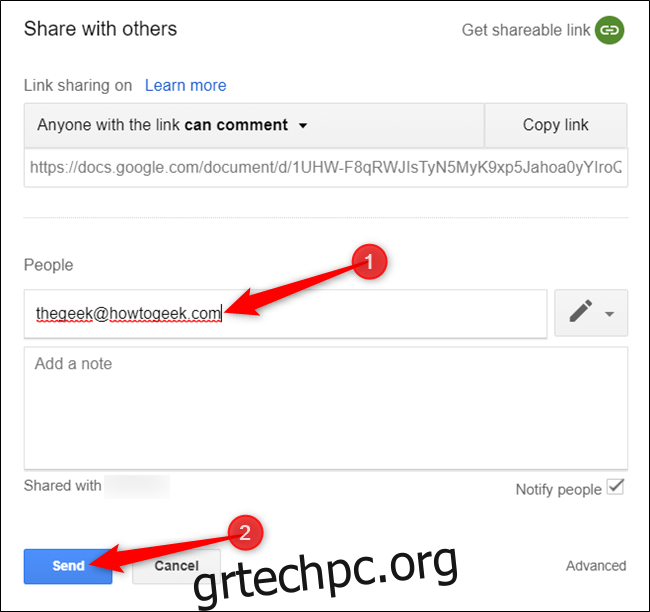
Από εκεί, κάντε κλικ στο “Για προχωρημένους” στο κάτω μέρος του παραθύρου ρυθμίσεων κοινής χρήσης.
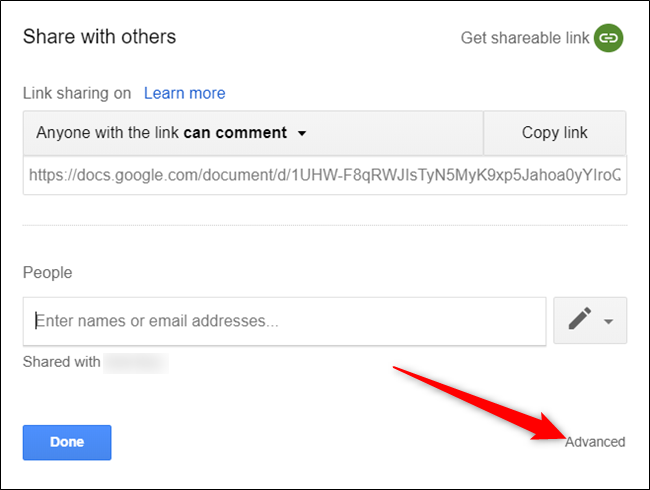
Στην ενότητα “Ποιος έχει πρόσβαση”, κάντε κλικ στο αναπτυσσόμενο πλαίσιο και, στη συνέχεια, επιλέξτε “Είναι κάτοχος” από τη λίστα που παρέχεται.
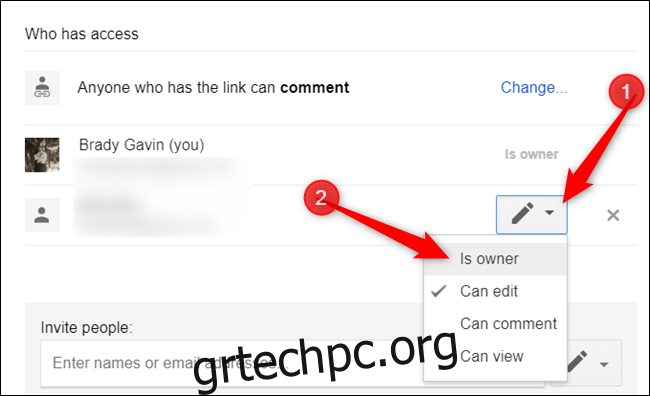
Κάντε κλικ στην «Αποθήκευση αλλαγών» για να εφαρμόσετε την αλλαγή ιδιοκτησίας.
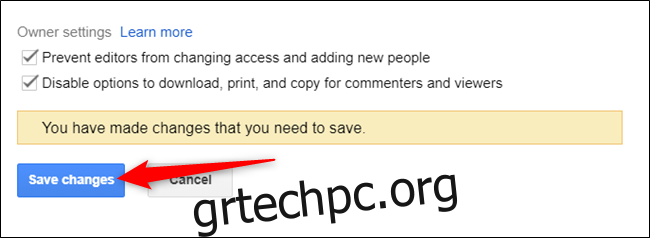
Το Drive θα σας ζητήσει μια τελευταία ευκαιρία να αλλάξετε γνώμη, επειδή δεν θα μπορείτε να αντιστρέψετε αυτήν την ενέργεια στη συνέχεια. Κάντε κλικ στο «Ναι» για να συνεχίσετε.
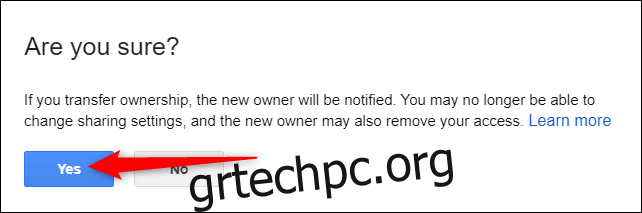
Σημείωση: Εάν αλλάξετε την ιδιοκτησία ενός φακέλου, μόνο ο φάκελος—όχι κάποιο από τα αρχεία μέσα—θα μεταφερθεί στο νέο άτομο.
Αφού μεταβιβάσετε την ιδιοκτησία, ο νέος κάτοχος θα λάβει ένα μήνυμα ηλεκτρονικού ταχυδρομείου που θα τον ειδοποιεί για την αλλαγή.
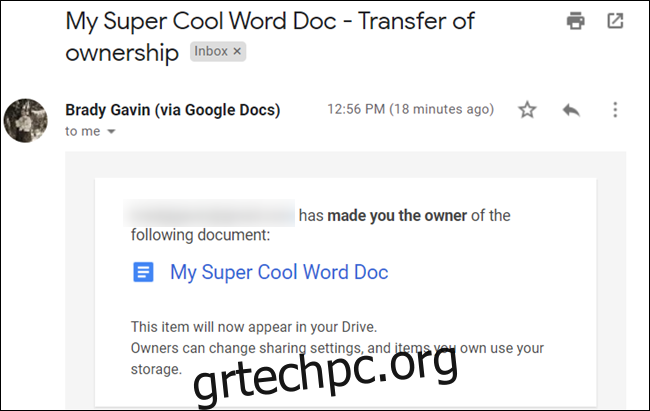
Αυτό είναι το μόνο που υπάρχει σε αυτό. Εκτός και αν ο νέος κάτοχος αποφασίσει να αλλάξει την πρόσβασή σας, μπορείτε ακόμα να επεξεργαστείτε το αρχείο από το οποίο μεταβιβάσατε την ιδιοκτησία.